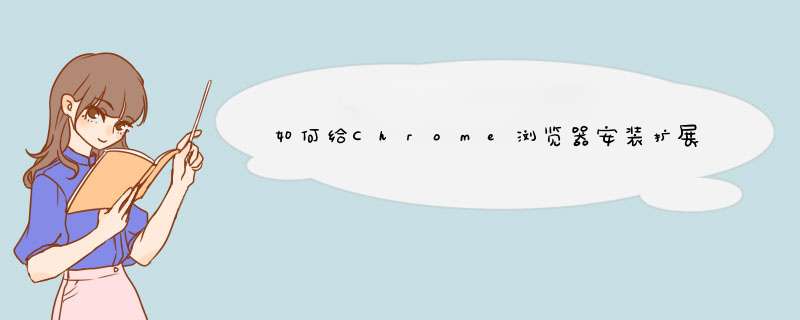
安装谷歌浏览器Google Chrome扩展应用程序安装步骤:
下载扩展程序文件到本地电脑,并解压出来;
打开Chrome浏览器,点击右上角的三个横杆标志,在d出的下拉菜单点击“更多工具”,再在d出的菜单中点击“扩展程序”,如下图:
在转到的扩展程序页面勾选“开发者模式”,然后点击“加载已解压的扩展程序...“,如下图:
在d出的路径选择窗口选中第一步骤解压出来的扩展程序,进行安装。
在360游览器里载入扩展程序的方法
一、工具/原料
1、电脑
2、360浏览器
二、方法/步骤
1、首先要将360浏览器升级到较高的版本,较高的版本中才有添加扩展应用的功能,为了省事就将浏览器升级到最新的版本。
2、打开360浏览器,通过右上角的扩展中心链接,进入扩展中心首页,扩展中心中有很多扩展应用,有实用工具类、有社交网络类等,按需选择。
3、查找自己需要的扩展应用,在此以添加360网盘为例介绍添加扩展应用的 *** 作。找到360网盘应用,点击安装按钮后由浏览器自动安装,待安装完成后,左侧菜单栏就会显示360网盘应用的图标,扩展应用就添加成功了。
联想笔记本的热键驱动需要安装:
热键驱动是:例如:笔记本调节音量,需要使用fn+向上的箭头一起按下,才能调节。
如果没有热键驱动,那么,按下fn+向上的箭头,则是无法调节音量的。
下载安装驱动即可。
下载驱动程序请移步:
http://support1.lenovo.com.cn/lenovo/wsi/Modules/Drive.aspx?intcmp=I_F_Driver
调节方法:
一、通过快捷键调节
1、在笔记本键盘上找到如下图标,通过Fn快捷键配合调节。如键盘的上下方向键表示亮度调节,如需增加亮度则按Fn+↑,降低亮度则按Fn+↓。如图所示:
2、不同机型的键盘,增加、降低亮度的快捷键位置均有所不同,例如本例使用了F5、F6位置作为屏幕亮度调节按钮。如图所示:
二、使用系统电源选项调节屏幕亮度
适用范围:Windows 8.1、Windows 8、Windows 7、Windows Vista(注:Windows XP系统不支持)
1、在任务栏右下角找到电源状态图标并单击,在d出的画面中点击“调整屏幕亮度”。如图所示:
2、在d出的电源选项窗口,使用鼠标左键拖动底部“屏幕亮度”的滑杆进行调节。如图所示:
欢迎分享,转载请注明来源:内存溢出

 微信扫一扫
微信扫一扫
 支付宝扫一扫
支付宝扫一扫
评论列表(0条)